Pravděpodobně jste slyšeli nebo zkoumali řadu webových serverů, které jsou/nebo by mohly být perfektní pro váš RHEL 8 prostředí operačního systému. Charakteristickým faktorem, který takové webové servery řadí, jsou jejich funkční vlastnosti nebo uživatelské problémy, které řeší.
Například Hiawatha je otevřeně uznáván jako odlehčené a open-source řešení webového serveru. Je defenzivně reagující na útoky, jako je CSRF, SQL injection a cross-site scripting (XSS).
Tento článek nás provede instalací Hiawatha webový server na RHEL 8 . Ujistěte se, že máte přístup uživatele root nebo že jste uživatelem Sudoer na systému RHEL 8, který používáte.
Instalace webového serveru Hiawatha v RHEL 8
Nejprve aktualizujte RHEL 8 operační systém.
$ sudo dnf update
Dalším krokem je stažení a instalace tohoto lehkého webového serveru. Stáhneme, zkompilujeme a nainstalujeme jeho zdrojový kód. Před provedením tohoto kroku si RHEL 8 systém potřebuje kompletní instalaci toolchainu kompilátoru C. Aby byla Hiawatha plně funkční, měly by být na vašem systému nainstalovány také knihovny zlib, libxml2 a libxslt.
$ sudo dnf groupinfo "Development Tools" $ sudo dnf install libxslt libxml2-devel zlib libxslt-devel cmake
Jakmile jsou nainstalovány všechny potřebné závislosti, musíte si stáhnout nejnovější verzi webového serveru Hiawatha a zkompilovat ji, jak je znázorněno.
$ wget https://www.hiawatha-webserver.org/files/hiawatha-11.1.tar.gz $ tar -xzf hiawatha-11.1.tar.gz $ cd hiawatha-11.1 $ mkdir build $ cd build $ cmake ..
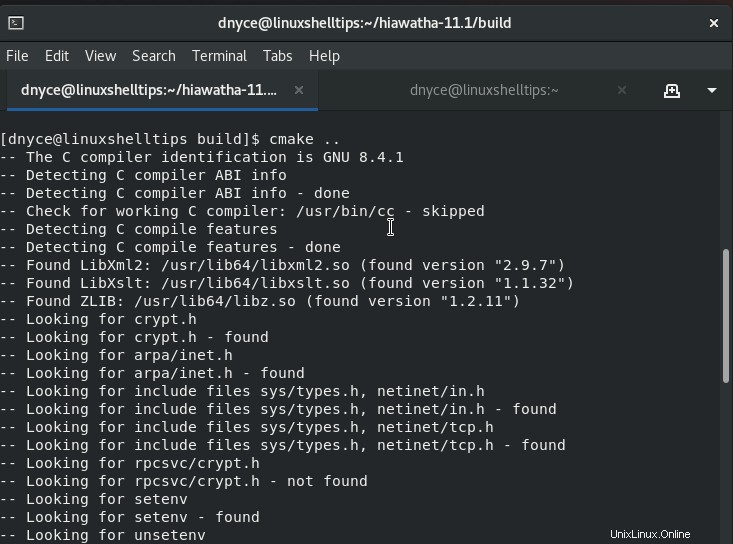
Dalším krokem je pokračovat a nainstalovat webový server Hiawatha na náš systém RHEL 8.
$ sudo make install/strip
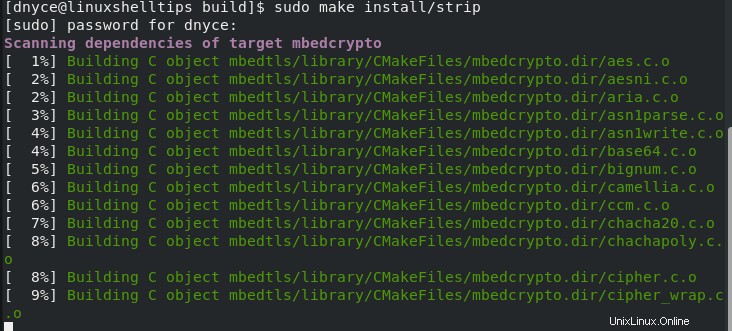
Ověřte, že Hiawatha a jeho konfigurační soubory jsou správně vloženy do vašeho RHEL 8 systém:
$ hiawatha -k

Nyní spusťte webový server Hiawatha příkazem:
$ whereis hiawatha $ sudo /usr/local/sbin/hiawatha

Chcete-li zastavit Hiawatha , budete muset nejprve identifikovat PID za ním a ukončit proces:
$ cat /usr/local/var/run/hiawatha.pid $ sudo kill -15 PID
Nakonec otestujte instalaci Hiawatha ve svém webovém prohlížeči tak, že přejdete na adresu localhost:
http://127.0.0.1 OR http://server-ip
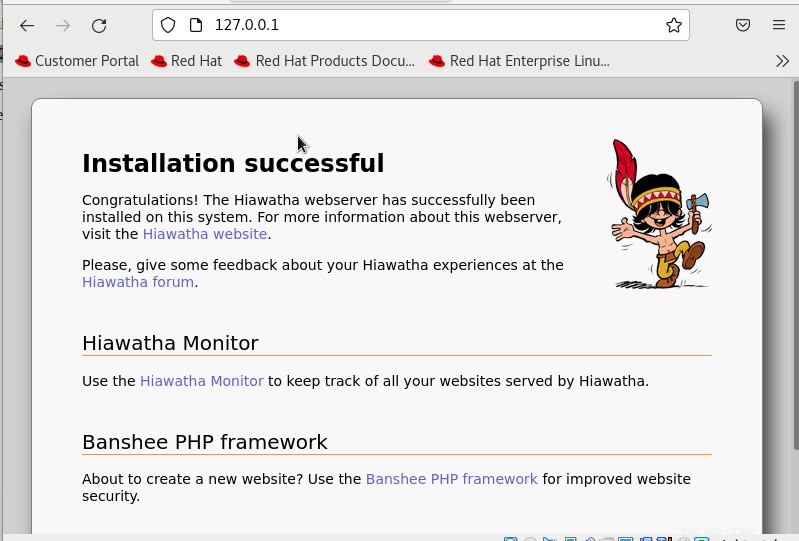
Podpora virtuálního hostitele Hiawatha pro hostování webových stránek
Tato část se vztahuje na uživatele, kteří chtějí prostřednictvím Hiawatha hostovat více než jednu webovou stránku. Budete potřebovat konfiguraci virtuálního hostitele podobnou té, která je uvedena níže v e-mailu hiawatha.conf konfigurační soubor.
$ sudo nano /usr/local/etc/hiawatha/hiawatha.conf
Přidejte následující konfiguraci virtuálního hostitele.
VirtualHost {
Hostname = linuxshelltips.lan.network
WebsiteRoot = /usr/local/var/www/site_one
StartFile = index.html
AccessLogfile = /usr/local/var/www/site_one/log/access.log
ErrorLogfile = /usr/local/var/www/site_one/log/error.log
}
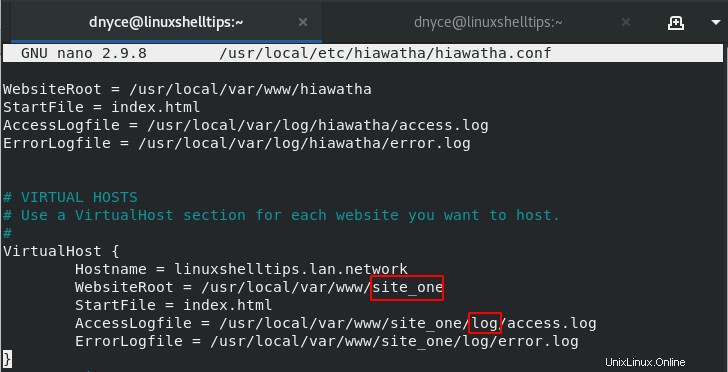
Ujistěte se, že jste vytvořili adresáře pro uložení souborů webových stránek (site_one) a přístup k souborům protokolu chyb (protokol) .
$ sudo mkdir -p /usr/local/var/www/site_one $ sudo mkdir -p /usr/local/var/www/site_one/log/access.log $ sudo mkdir -p /usr/local/var/www/site_one/log/error.log
Nyní můžeme vytvořit ukázku index.html soubor v /usr/local/var/www/site_one adresář.
$ sudo /usr/local/var/www/site_one/index.html
Přidejte následující obsah HTML.
<!DOCTYPE html> <html> <head> <title>Hiawatha Virtualhost on RHEL 8</title> </head> <body> <h1>Hiawatha, Virtualhost on RHEL 8</h1> <p>Serving linuxhselltips.lan.network via Hiawatha Virtualhost on RHEL 8!</p> </body> </html>
Dále zastavte a restartujte Hiawatha.
$ cat /usr/local/var/run/hiawatha.pid $ sudo kill -15 PID $ sudo /usr/local/sbin/hiawatha
Zkusme přistupovat k doméně virtuálního hostitele z prohlížeče.
http://linuxshelltips.lan.network
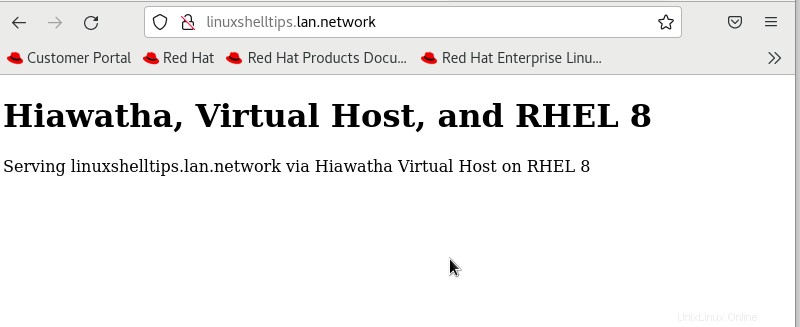
S Hiawathou nainstalován a nakonfigurován ve vašem RHEL 8 nyní můžete prozkoumat, co může nabídnout, pokud jde o výkonný a lehký webový server.